Windows 10에서 AMD GPIO 컨트롤러 드라이버를 다운로드 및 업데이트하여 모든 하드웨어 관련 작업을 완벽하게 수행하십시오. 방법을 배우려면 계속 읽으십시오.
GPIO(범용 입/출력) 컨트롤러는 저속 데이터 입/출력 작업을 수행하기 위해 GPIO 핀을 구성하는 데 사용되는 주변 장치입니다. 하드웨어 개발 회사는 GPIO 컨트롤러를 최고 수준의 작동 상태로 유지하기 위해 드라이버를 제공합니다.
GPIO 컨트롤러 드라이버는 GpioClx(GPIO 프레임워크)와 협력하는 KMDF(Kernel-Mode Driver Framework) 드라이버입니다. 확장) DDI(장치 드라이버 인터페이스)를 통해 다양한 하드웨어 관련 작업을 관리하는 데 도움이 됩니다. 컨트롤러 장치. GPIO 컨트롤러 장치는 드라이버가 없거나 손상되었거나 오래된 경우 GpioClx와 통신하고 입력 또는 출력 기능을 수행하는 데 문제가 발생할 수 있습니다.
따라서 이 게시물에서는 Windows 10용 AMD GPIO 드라이버를 업데이트하거나 다운로드하는 방법에 대한 여러 가지 유용한 방법을 설명했습니다.
Windows 10에서 AMD GPIO 드라이버를 다운로드 및 설치하는 방법
다음은 Windows PC에서 AMD GPIO 컨트롤러 드라이버를 쉽게 다운로드, 설치 및 업데이트할 수 있는 가장 안정적인 방법입니다.
방법 1: 공식 웹사이트를 통한 AMD GPIO 드라이버 다운로드
AMD 자동 감지 도구를 다운로드하여 AMD 그래픽 카드, 칩셋 및 프로세서에 대한 최신 드라이버 버전을 얻을 수 있습니다.
이름에서 알 수 있듯이 AMD 제품 모델과 랩톱 또는 데스크탑 시스템에 설치된 Windows 운영 체제의 특정 버전을 자동으로 감지할 수 있습니다. 어떤 문제에 직면할 경우
자동 감지 도구를 사용하여 호환되는 드라이버 찾기, 회사 공식 지원 페이지에서 동일한 검색을 시도할 수 있습니다. 동일한 작업을 수행하려면 아래 지침을 따르십시오.- 먼저, AMD 공식 홈페이지.
- 다음을 선택합니다. 드라이버 및 지원 아래 이미지와 같이 옵션을 선택합니다.

- 다음 페이지에서 다음 중 하나를 수행할 수 있습니다. AMD 제품 모델 이름을 입력하십시오 검색 필드에서 선택하거나 AMD 제품 선택기를 사용하여 수동으로 선택할 수 있습니다.
- 선택을 완료한 후 다음을 클릭합니다. 제출하다 단추.
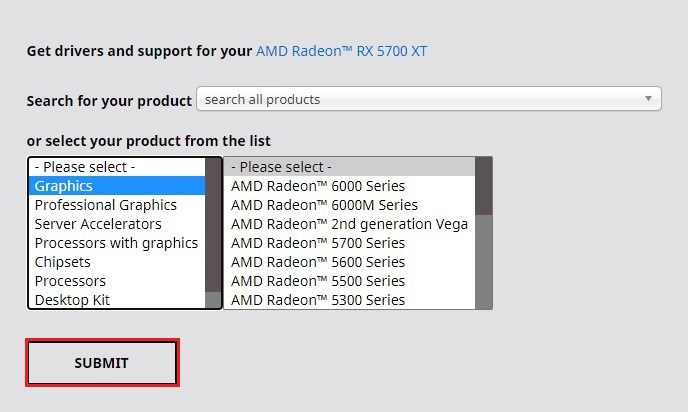
- 운영 체제 버전을 선택하고 다운로드 AMD GPIO 드라이버 옆에 있는 버튼.
- 다운로드한 파일을 두 번 클릭하고 화면의 지시에 따라 GPIO 컨트롤러 드라이버를 설치합니다.
방법 2: 장치 관리자를 통해 AMD GPIO 컨트롤러 드라이버 다운로드
Microsoft Windows 운영 체제는 장치 관리자라는 내장 도구를 제공하여 사용자가 더 이상 사용되지 않거나 누락되거나 손상된 드라이버를 검색하고 업데이트하는 데 도움을 줍니다. 다음은 이를 실행하고 AMD GPIO 드라이버를 업데이트하기 위해 수행해야 하는 단계입니다.
- 누르다 윈도우 + R 시작하려면 키보드의 키 조합 운영 명령 상자.
- 복사 및 붙여 넣기 "devmgmt.msc" 상자에 따옴표 없이 클릭하고 확인 버튼을 눌러 장치 관리자 응용 프로그램을 시작합니다.

- 다음으로 해야 할 일 를 마우스 오른쪽 버튼으로 클릭AMD 장치 (아래에서 찾을 수 있습니다. 프로세서 섹션)을 선택하고 드라이버 업데이트 메뉴에서 옵션.
- 다음 화면에서 선택 자동으로 드라이버 검색 사용 가능한 옵션에서.
- 새 AMD GPIO 드라이버 업데이트를 사용할 수 있는 경우 Windows에서 해당 업데이트를 다운로드하여 시스템에 설치합니다.
- 변경 사항을 적용하려면 컴퓨터를 재부팅하십시오.
방법 3: Bit Driver Updater를 통한 AMD GPIO 드라이버 다운로드(권장)
수동으로 찾으면 장치 드라이버 업데이트 앞서 언급한 방법이 어렵거나 시간이 많이 소요되는 경우 자동화된 Bit Driver Updater 도구를 사용할 수 있습니다. 이 도구를 사용하면 한 번의 클릭으로 모든 최신 드라이버 업데이트를 다운로드하고 설치할 수 있습니다. 이와 함께 백업 생성 및 복원, 유연한 스캔 스케줄러, 드라이버 제외 목록 등과 같은 많은 고급 기능을 제공합니다.
이 유능한 드라이버 업데이트 도구를 사용해 보려면 다음을 클릭하십시오. 다운로드 아래에 제공된 버튼.

설치 파일을 다운로드한 후 컴퓨터에 Bit Driver Updater를 설치하고 아래 제공된 지침에 따라 AMD GPIO 컨트롤러 드라이버를 업데이트하거나 다운로드하십시오.
- 시작 비트 드라이버 업데이트 도구.
- Bit Driver Updater가 몇 초 동안 철저한 시스템 검사를 수행하도록 하거나 스캔 드라이버 단추.
- 스캔 절차가 완료되면 목록에서 AMD GPIO 드라이버를 찾아 다음을 클릭합니다. 지금 업데이트 옆에 있는 버튼.

요약: Windows 10용 AMD GPIO 컨트롤러 드라이버 다운로드
이 기사를 통해 Windows PC에서 최신 AMD GPIO 드라이버 업데이트를 다운로드하고 설치하는 방법에 대한 다양한 방법을 배웠습니다. 이들 중 하나를 사용하여 운영 체제에 원하는 드라이버를 얻을 수 있습니다. 그러나 귀중한 시간과 노력을 낭비하지 않도록 하려면 다음을 사용하여 작업을 자동으로 수행하는 것이 좋습니다. 비트 드라이버 업데이터 프로그램.
추가 질문이나 제안 사항이 있으면 아래에 제공된 의견 섹션을 통해 자유롭게 공유하십시오.